Comment choisir un thème WordPress qui évoluera avec votre site
Publié: 2022-11-01Au fur et à mesure que WordPress s'est développé, la demande de thèmes qui sont plus qu'une simple conception de blog de base a également augmenté. Les utilisateurs veulent des thèmes personnalisables et offrant une variété de fonctionnalités pour les aider à créer un site Web unique. Bien qu'il existe des milliers de thèmes disponibles au téléchargement, tous ne sont pas créés égaux. Alors, comment choisir un thème qui évoluera avec votre site WordPress ? Voici quelques éléments à rechercher : 1. Un thème réactif et adapté aux mobiles. Comme de plus en plus de personnes naviguent sur le Web sur leurs appareils mobiles, il est important que votre thème soit réactif et s'affiche bien sur toutes les tailles d'écran. Un thème adapté aux mobiles vous facilitera également la gestion de votre site lors de vos déplacements. 2. Un thème facile à personnaliser. Vous devriez pouvoir changer facilement les couleurs, les polices et la disposition de votre thème sans avoir à coder quoi que ce soit. Recherchez un thème fourni avec un aperçu en direct afin que vous puissiez voir à quoi ressembleront vos modifications avant de les publier. 3. Un thème compatible avec le référencement. Votre thème doit être conçu en tenant compte du référencement afin que votre contenu puisse être facilement trouvé par les moteurs de recherche. Recherchez un thème qui inclut des fonctionnalités telles que l'intégration des médias sociaux et le balisage de schéma. 4. Un thème bien soutenu. Lorsque vous choisissez un thème, vous ne choisissez pas seulement un design - vous choisissez également une équipe de développeurs qui sera là pour vous aider quand vous en aurez besoin. Recherchez un thème régulièrement mis à jour et doté d'une équipe de développeurs qui répond aux demandes d'assistance. 5. Un thème compatible avec les plugins dont vous avez besoin. Au fur et à mesure que votre site se développe, vous souhaiterez peut-être ajouter de nouvelles fonctionnalités et fonctionnalités avec des plugins. Assurez-vous que le thème que vous choisissez est compatible avec les plugins dont vous avez besoin afin de pouvoir les ajouter sans aucun problème. Le choix d'un thème est une décision importante, mais cela n'a pas à être difficile. Gardez ces choses à l'esprit et vous serez sûr de trouver un thème qui évoluera avec votre site WordPress.
Comment appliquer un thème à toutes les pages de WordPress ?
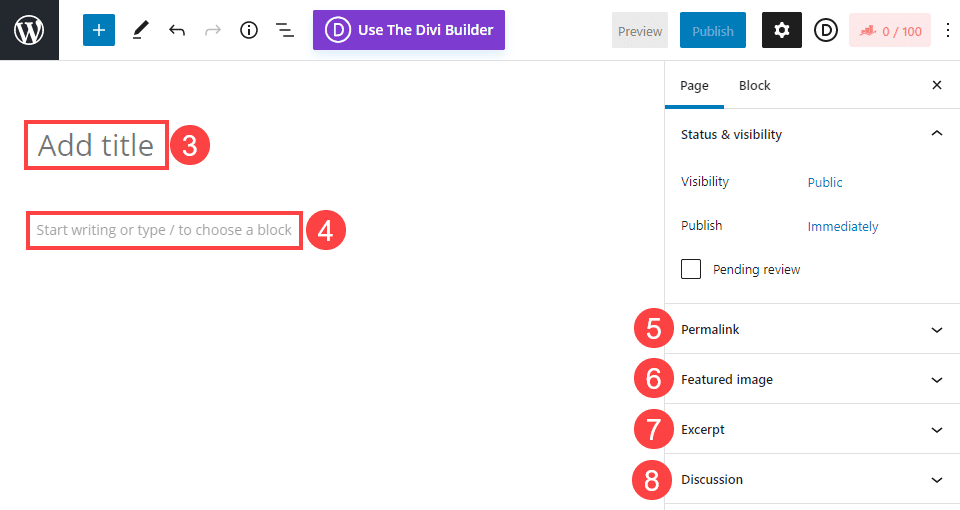
Appliquer un thème à toutes les pages de WordPress est un processus simple. Tout d'abord, connectez-vous à votre panneau d'administration WordPress et accédez à la page Apparence > Thèmes. Sur cette page, vous verrez une liste de tous les thèmes disponibles . Pour appliquer un thème à toutes les pages, cliquez simplement sur le bouton "Activer" du thème que vous souhaitez utiliser.
Apprenez à créer plusieurs thèmes WordPress pour vos pages dans cet article. Toutes les pages de votre site auront au moins le même thème. Si vous souhaitez qu'une section de votre site Web soit complètement différente, que dois-je faire ? Ou peut-être voulez-vous mettre quelque chose de spécial sur une page ? Vous pouvez ajouter autant de thèmes que vous le souhaitez avec le plugin Multiple Themes. Ce plugin dispose d'un large éventail d'options, nous allons donc passer en revue trois des cas d'utilisation les plus courants dans les sections suivantes. Nous supprimerons votre thème WooCommerce et le remplacerons par un autre pour votre page d'accueil, vos pages et vos publications.
Vous devez activer le thème Twenty 20-One si vous utilisez le thème Astra pour votre blog mais que vous avez choisi d'utiliser le thème Twenty Twenty pour votre site Web. Vous pouvez en savoir plus sur l'utilisation du personnalisateur de thème WordPress dans notre guide ultime. Les thèmes avec des options plus avancées peuvent être trouvés sous l'onglet Options de thème sur la page Paramètres du plugin. En termes de rapidité et de facilité d'utilisation, SeedProd est le meilleur constructeur de pages WordPress du marché. Chaque page peut être personnalisée à l'aide de plus de 150 modèles prédéfinis. Si vous souhaitez modifier l'apparence des sections de votre site, vous pouvez utiliser SeedProd de deux manières. Si vous choisissez le modèle vierge, vous devez d'abord choisir une mise en page pour votre page.
Si vous souhaitez modifier une page, vous avez la possibilité de passer à une autre. Le glisser-déposer est une autre méthode pour ajouter de nouveaux blocs à une page. En tant que générateur de thème personnalisé, vous pouvez également utiliser SeedProd. Sur le site Web de SeedProd, accédez à *. Le bouton Thèmes se trouve dans la fenêtre du générateur de thèmes. Vous pouvez commencer par sélectionner une disposition de thème dans le menu déroulant. Parce qu'ils sont entièrement personnalisables, vous pouvez les utiliser comme point de départ. Vous pouvez également créer vos propres modèles qui peuvent être utilisés dans différentes zones de votre site.
Que se passe-t-il lorsque vous changez de thème WordPress ?
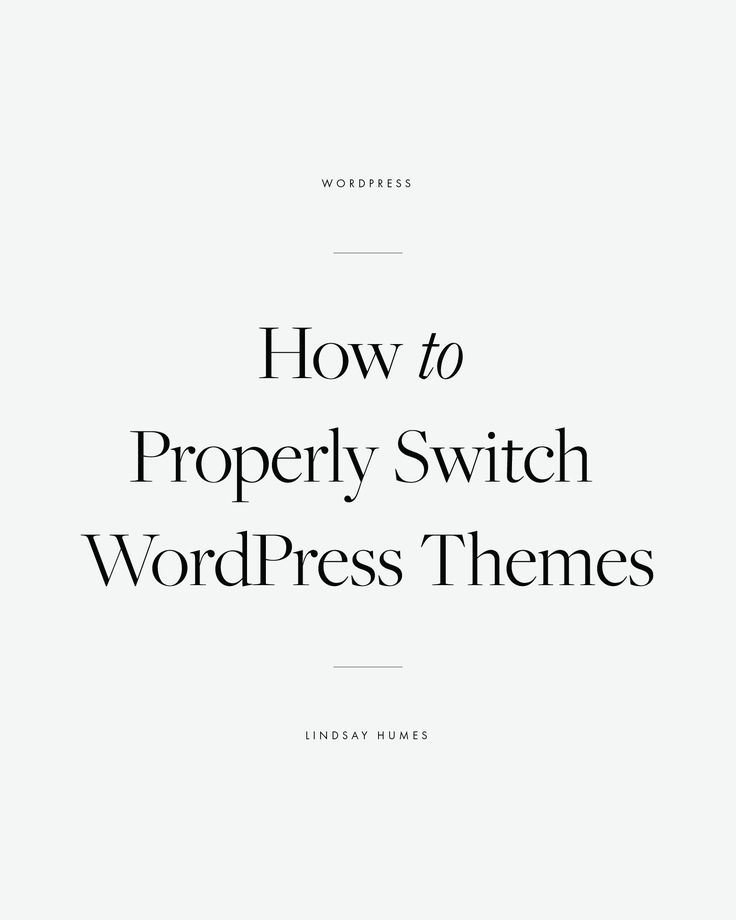
Vous ne serez pas affecté négativement par le changement de thèmes sur vos publications ou vos pages. Les thèmes WordPress sont soumis aux mêmes restrictions. Si vous préférez une page d'accueil statique, par exemple, vous pouvez la conserver même après avoir changé de thème WordPress.

Choisir le mauvais thème WordPress peut être tentant étant donné la variété de thèmes fantastiques disponibles. Avant de changer, vous devriez penser à quelques choses. Si vous changez de thème, vous ne perdrez aucun contenu de votre site. Bien que vous puissiez croire que vous perdrez plus lorsque vous changez de thème, ce n'est pas toujours le cas. Si votre thème inclut des paramètres d'analyse ou de référencement dans son panneau d'options, vous devez installer Google Analytics et optimiser votre référencement WordPress avec un plugin. Lorsque vous changez de thème, vous ne pourrez plus utiliser d'extraits de code dans les fichiers functions.php. Prenez note de tous les extraits de code ajoutés à ces fichiers de thème .
Certains thèmes WordPress incluent leurs propres types de publication et taxonomies personnalisés. Lorsque vous changez de thème, ils seront rendus inutiles. Votre nouveau thème nécessitera une personnalisation supplémentaire afin de les afficher. Au lieu d'utiliser un shortcode spécifique au site, vous pouvez utiliser des shortcodes thématiques à l'épreuve du temps. Vos paramètres WordPress, tels que les permaliens, les paramètres d'affichage, etc., seront tous les mêmes. En fait, si vous avez un thème WordPress, vos images en vedette et la taille des vignettes peuvent différer. Si tel est le cas, vous devrez peut-être régénérer les images miniatures pour que la taille d'image appropriée apparaisse. Vous pouvez voir tous les articles, autres pages, archives et pages d'accueil de votre site Web en cliquant sur le bouton de menu de gauche. Vous pouvez ensuite déterminer si vous pouvez personnaliser les paramètres et la mise en page du nouveau thème pour qu'ils correspondent à l'apparence de votre ancien site.
Avant d'apporter des modifications à votre thème, assurez-vous d'avoir sauvegardé toutes vos données. En cas de problème, vous serez soulagé d'avoir une copie de votre site Web en cas d'urgence. Avant de mettre en ligne, assurez-vous que vos modifications sont soigneusement testées. En cas de problème, vous pouvez facilement revenir au thème précédent sans perdre de données. Enfin, vous devez vous assurer que votre site Web est mis à jour avec les thèmes WordPress les plus récents . Vous serez toujours en possession des informations les plus récentes et les plus pratiques.
Avant de changer le thème de votre site Web
Avant d'apporter des modifications à un thème, faites vos recherches pour vous assurer que le nouveau look n'interfère pas avec l'optimisation des moteurs de recherche de votre site Web. Avant d'apporter des modifications à votre site Web, vous devez également envisager de créer une sauvegarde.
WordPress peut-il avoir plusieurs thèmes sur un seul site Web ?
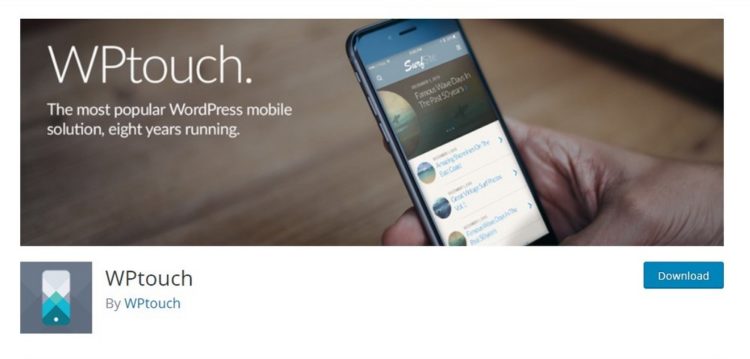
Bien qu'il soit possible d'avoir deux thèmes WordPress sur un même site, ce n'est pas recommandé. Étant donné que le système WordPress n'autorise qu'un seul thème actif à la fois, il accepte plusieurs thèmes installés .
Puis-je avoir deux thèmes sur le même site Web avec la même langue ? Les thèmes sont installés séparément des autres éléments d'une installation WordPress, tandis que les thèmes actifs sont installés à côté d'eux. Il est toujours possible d'installer un site WordPress séparé sous un sous-domaine ou un sous-début. Cela permet d'économiser du temps et des efforts à long terme en n'exigeant pas qu'un seul thème soit actif sur un seul site WordPress. Les pages peuvent avoir un nouveau look à l'aide d'une méthode prise en charge trouvée dans le code. La création ou la conception de thèmes peut inclure plusieurs modèles de page qui peuvent afficher différents types de pages de différentes manières. Vous devez utiliser cette méthode si vous souhaitez créer plusieurs looks et styles pour votre site WordPress.
C'est une excellente nouvelle pour ceux qui veulent créer un site Web à partir du même thème mais qui ne veulent pas débourser de l'argent pour une deuxième licence. Dans les nouvelles fonctionnalités des plugins, chaque publication et page peuvent désormais être personnalisées en fonction du thème de la publication. Cette stratégie vous permet non seulement d'économiser de l'argent, mais elle ajoute également un sentiment d'unicité à votre site Web.
Différents thèmes WordPress pour différentes pages
Une page d'un site WordPress peut avoir plusieurs thèmes , ce qui la rend plus personnelle. De plus, vous pouvez ajouter un thème à tous vos articles et pages pour les rendre uniformes. Bien que vous puissiez avoir autant de thèmes que vous le souhaitez, ils doivent tous être actifs en même temps.
